ラスター データをモザイク データセットに追加する前に、それぞれのラスター タイプのプロパティを変更できます。製品タイプの選択、特定のバンドの割り当てとストレッチの指定、オルソ幾何補正の DEM の指定、パンシャープンのパラメーターの変更などが可能です。選択可能なプロパティは、個々のラスター タイプによってサポートされる機能によって異なります。ラスター タイプは、*.art 拡張子を付けて保管されます。ラスター タイプを編集するときには、編集内容を新しい *art ファイルに保存すれば、後で同じ変更を使用して追加のデータをロードできます。
ラスター タイプのプロパティにアクセスするには、[モザイク データセットにラスターを追加 (Add Rasters To Mosaic Dataset)] ツールのダイアログ ボックスでラスター タイプを選択して、[プロパティ] ボタン  をクリックします。ほとんどのラスター タイプについては、[一般]、[プロパティ]、[関数] の 3 つのタブが表示されます。必要に応じて、特定のラスター タイプにはそれ以外のタブが追加されます。たとえば、LAS ラスター タイプを使用する場合、[プロパティ] タブはこのデータに適用されないため、固有の [LAS] タブが表示されます。
をクリックします。ほとんどのラスター タイプについては、[一般]、[プロパティ]、[関数] の 3 つのタブが表示されます。必要に応じて、特定のラスター タイプにはそれ以外のタブが追加されます。たとえば、LAS ラスター タイプを使用する場合、[プロパティ] タブはこのデータに適用されないため、固有の [LAS] タブが表示されます。
一般タブ
それぞれのラスター データセットに対して、データの追加方法とデフォルトで適用できる関数を決定するために役立つ、プロダクトタイプとテンプレートがいくつか用意されています。たとえば、Landsat 7 ETM + ラスター タイプを選択し、そのレベル 1 製品を選択した場合は、[パンシャープン] テンプレートを選択できます。このテンプレートは、バンド 8 を利用してパンシャープンを適用したバンド 1 ~ 4 を使用してデータを作成します。一方、[熱赤外] を選択した場合は、熱赤外バンドであるバンド 6a および バンド 6b のみが追加されます。
プロダクトタイプはベンダーによって指定され、使用可能なファイルのフォーマット、たとえばメタデータ ファイルや、TIFF (単一のマルチバンド TIFF、または複数の 1 バンド TIFF) などのラスター ファイル フォーマットもベンダーが決定します。処理テンプレートを使用して、入力データから作成できる各種のプロダクト、およびこれらのプロダクトの作成に必要な関数チェーンを定義します。たとえば、すべてのバンドを単にロウ バンドとして追加することも、入力データからパンシャープン出力を作成することもできます。1 つ目の例では [すべてのバンド] を選択し、2 つ目の例では [パンシャープン] を選択します。
[フィルター] テキスト ボックスを使用して、特定のラスター タイプの使用時に使うファイル拡張子を指定できます。
[名前を付けて保存] オプションを使用して、(任意のタブで) このラスター タイプに対して行った編集内容を新しいラスター タイプ ファイル (*.art) に保存できます。
M
[アイテムをマージする] チェックボックスは、1 つのアイテムとして扱うことができる複数のラスターを含む、特定のラスター タイプに対してアクティブになっています。
プロパティ タブ
[一般] タブのプロダクト タイプと処理テンプレートは、[プロパティ] タブのプロパティに影響を与えますが、変更可能です。たとえば、マルチスペクトル製品で 6 つの Landsat 7 ETM+ バンドのすべては使用しないようにする場合は、出力に使用するバンドを指定できます。パンシャープン テンプレートを使用する場合は、入力の方法とウェイトを変更できます。また、ヒストグラムに適用するストレッチのタイプも指定できます。オルソ幾何補正の場合は、DEM を指定できます。
[プロパティ] タブでは、プロダクト タイプと処理テンプレートに適用されるプロパティのみがアクティブになります。
ストレッチ
ストレッチは、ビット深度によって定義される最小値と最大値の範囲でヒストグラムに沿ってピクセル値を配分することによって、データの見栄えを良くする処理です。このダイアログ ボックスは、選択したオプションに応じて異なります。
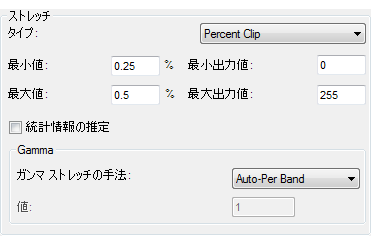
タイプ - ラスター データの見栄えを良くするために使用するヒストグラムのストレッチを定義します。オプションは、ArcGIS でラスター データを描画するときに使用するオプションと同じです。
- なし - ストレッチは適用されません。
- 標準偏差 - 標準偏差 (n) 値によって定義される値の間で線形ストレッチを適用します。
- 選択したら、[n] テキスト ボックスに値を入力します。
- 必要に応じて、[最小出力] および [最大出力] の値を入力します。これらの値によって、サポートされているビット深度内の範囲にストレッチを制限できます。
- 最小値 - 最大値 - 出力最小ピクセル値と出力最大ピクセル値に基づいて線形ストレッチを適用します。これらの値は、ヒストグラムの端点として使用されます。
- 選択したら、[最小出力] テキスト ボックスに最小値を、[最大出力] テキスト ボックスに最大値を入力します。
- 割合クリップ - 割合クリップ最小ピクセル値と割合クリップ最大ピクセル値の間で線形ストレッチを適用します。
- 選択したら、[最小] テキスト ボックスと [最大] テキスト ボックスに割合値を入力します。この値は異っていても構いません。また、尾部のクリップ方法を決定する際のヒストグラムの形状にしばしば左右されます。
- 必要に応じて、[最小出力] および [最大出力] の値を入力します。これらの値によって、サポートされているビット深度内の範囲にストレッチを制限できます。
統計情報の推定 - ラスター データセットについての統計情報が存在しない場合、データセット内のサンプリングから統計情報が推定されます。ただし、より正確な結果を得るためには、統計情報を計算することをお勧めします。統計情報の計算は、[モザイク データセットにラスターを追加 (Add Rasters To Mosaic Dataset)] ツールで実行できます。統計情報の計算または推定のどちらの方法でも、モザイク データセットにデータを追加するのに要する時間は長くなります。
ガンマ - それぞれのバンドに適用されるガンマ ストレッチを指定できます。ストレッチには、次の 2 つのタイプがあります。
- 自動 - バンドごと - ヒストグラムが調べられ、データセット内のバンドごとにガンマ値が決定されます。
- ユーザー定義 - [値] テキスト ボックスに 1 つの数字を入力して、データセット内のバンドごとに適用できます。
バンドの組み合わせ
この一連のパラメーターは、モザイク データセットがプロダクト定義を使用して作成されたか、ラスター タイプを使用して作成されたかによって、無効になる場合があります。
[バンドの割り当て] パラメーターを使用して、バンドをモザイク データセットに追加する順序を制御できます。次の 3 つの方法のいずれかを使用して、この順序を定義できます。
- バンド ID - 入力バンドに関連付けられたバンド ID 番号を使用して、バンドの順序を指定することを示します。たとえば、バンド 3 2 1 4 5 6 は、この順序で追加されます。バンド 3 がモザイク データセットの最初のバンドにマッピングされ、バンド 2 が 2 番目のバンドにマッピングされます。以降も同様です。
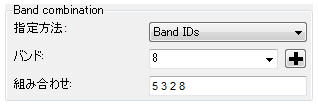
- バンド名 - 入力バンドに関連付けられた名前を使用して、バンドの順序を指定することを示します。名前はドロップダウン リストから選択するか、手動で入力できます。この方法では、スペース区切りリストを使用します。通常、名前はデータセットの [プロパティ] ダイアログ ボックスの [キー メタデータ] タブに表示されます。
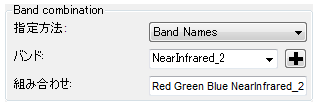
- バンドの波長 - 各入力バンドの中間波長値を使用して、バンドの順序を指定することを示します。たとえば、入力から必要とする波長が 400 ~ 500、550 ~ 680、および 840 ~ 1200 の 3 つのバンドを追加する場合は、各波長範囲の平均を使用して、「450 615 1020」というスペース区切りリストを入力します。指定した値に最も近い平均波長を持つ入力バンドが追加されます。
パンシャープン
パンシャープンは、高解像度パンクロマティック画像を低解像度マルチバンド ラスター データセットと融合させます。[一般] タブの [処理テンプレート] が [パンシャープン] で、パンシャープンをサポートするバンドが混在してデータに含まれる場合、このオプションはアクティブです。
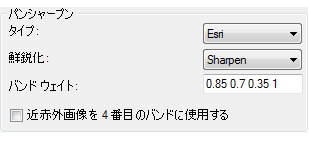
タイプ - パンシャープン手法を定義します。
- Esri - スペクトル モデリングに基づいた Esri アルゴリズムをデータ フュージョンに使用します。
- Brovey - スペクトル モデリングに基づいた Brovey アルゴリズムをデータ フュージョンに使用します。
- Gram-Schmidt - Gram-Schmidt 直交化アルゴリズムをデータ フュージョンに使用します。
- IHS - 輝度、色相、および彩度の色空間をデータ フュージョンに使用します。
- 平均値 - 赤、緑、青の値、およびパンクロマティック ピクセル値の平均を取った値を使用します。
鮮鋭化 - パンクロマティック バンドにシャープニング フィルターを適用できます。
- なし - シャープニングなし
- シャープン - 単純な 3x3 シャープニング カーネルを使用
- シャープン (強) - 単純な 3x3 シャープニング カーネルを使用しますが、[シャープン] のカーネルより強い効果が得られます。
バンド ウェイト - パンシャープンのタイプに応じて適用されるウェイトのスペース区切りリストを含みます。このリストは編集できます。リストの先頭の値は、データセットの最初のバンドに対応します。バンド ウェイトすべての合計が 1 であることが必要です。
4 番目のバンドを赤外線イメージに使用 - 4 番目のバンドが赤外線バンドであり、パンシャープンのタイプに応じてこのバンドをアルゴリズムで使用するように指定します。
標高を使用したオルソ幾何補正
オルソ補正とは、位置、標高、センサー情報を考慮することにより、画像をストレッチしてマップの空間精度を一致させるプロセスのことです。このオプションは、データに RPC (Rational Polynomial Coefficient) などの適切な情報が含まれる場合に使用できます。
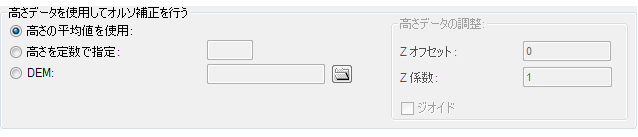
標高構成要素を定義するオプションは次の 3 つです。
- 高さの平均値を使用 - センサー定義に定義されている平均の Z 値を使用します。
- 高さを定数で指定 - テキスト ボックスに入力した値を使用します。
- DEM - 指定した DEM を使用します。必要に応じて、DEM の縮尺、オフセット、またはジオイド補正を定義できます。
| 標高調整パラメーター | 説明 | ||||||||||||||||
|---|---|---|---|---|---|---|---|---|---|---|---|---|---|---|---|---|---|
| Z 値のオフセット | DEM の標高値に追加されるベース値。この値を使用して、海水位を基準としない標高値をオフセットします。 | ||||||||||||||||
| Z 係数 | Z 係数は、高さの値を変換する際に使用される縮尺係数です。次の 2 つの目的に使用されます。
フィートからメートルへ、またはその逆へ変換するには、下の表をご参照ください。たとえば、DEM の標高単位がフィートであり、モザイク データセットの単位がメートルの場合、0.3048 を使用して標高単位をフィートからメートルへ変換します (1 フィート = 0.3048 メートル)。 これは、標高単位がメートルの地理データ (緯度/経度座標を使用した GCS_WGS 84 の DTED など) を使用している場合にも役立ちます。この場合は、メートルから度に変換する必要があります。度変換の値は近似であり、対象エリアの緯度に依存します。
フィートとメートルの変換係数
高さ強調を適用するには、変換係数に強調係数を掛ける必要があります。たとえば、標高およびデータセットの座標がどちらもメートルで、10 倍だけ強調したい場合、スケーリング係数は単位変換係数 (1.0) に垂直強調係数 (10.0) を掛けた値となり、[Z 係数] は 10 になります。標高の単位がメートルで、データセットが地理座標系 (度) である場合は、単位の変換係数 (1.0) に強調係数 (10.0) を掛けた値となり、[Z 係数] は 10 になります。 | ||||||||||||||||
| ジオイド | オンにすると、楕円体モデルを使用してジオイド補正が行われます。 | ||||||||||||||||
関数タブ
関数は、モザイク データセット内のそれぞれのラスターに適用することも、モザイク データセット全体に適用することもできます。これらの関数は、モザイク イメージがアクセスされて表示されるときに、ラスター データに動的に適用されます。
[関数] タブには、適用される関数、および関数が適用される方法または順序が示されます。ストレッチ関数のような単独の関数もあれば、より高度なプロダクトを作成するために関数が複数組み合わされることもあります。
関数は、処理テンプレートによって編成されています。したがって、パンシャープン テンプレートを選択すると、この製品を作成するために適用される関数チェーンを表示できます。また、ウィンドウ内で右クリックして該当するコマンドを選択して、関数または関数のパラメーターを追加または削除することにより、チェーンを変更することもできます。[処理テンプレート] を右クリックし、[追加] をクリックして、関数チェーンを編集した新しいテンプレートを追加することもできます。新しいテンプレートは、[一般] タブの [処理テンプレート] リストに表示されます。
カスタム テンプレートの作成については、「カスタム テンプレートによるモザイク データセットへのラスター データの追加」をご参照ください。